1000W - Micro-ondes SAMSUNG - Notice d'utilisation et mode d'emploi gratuit
Retrouvez gratuitement la notice de l'appareil 1000W SAMSUNG au format PDF.
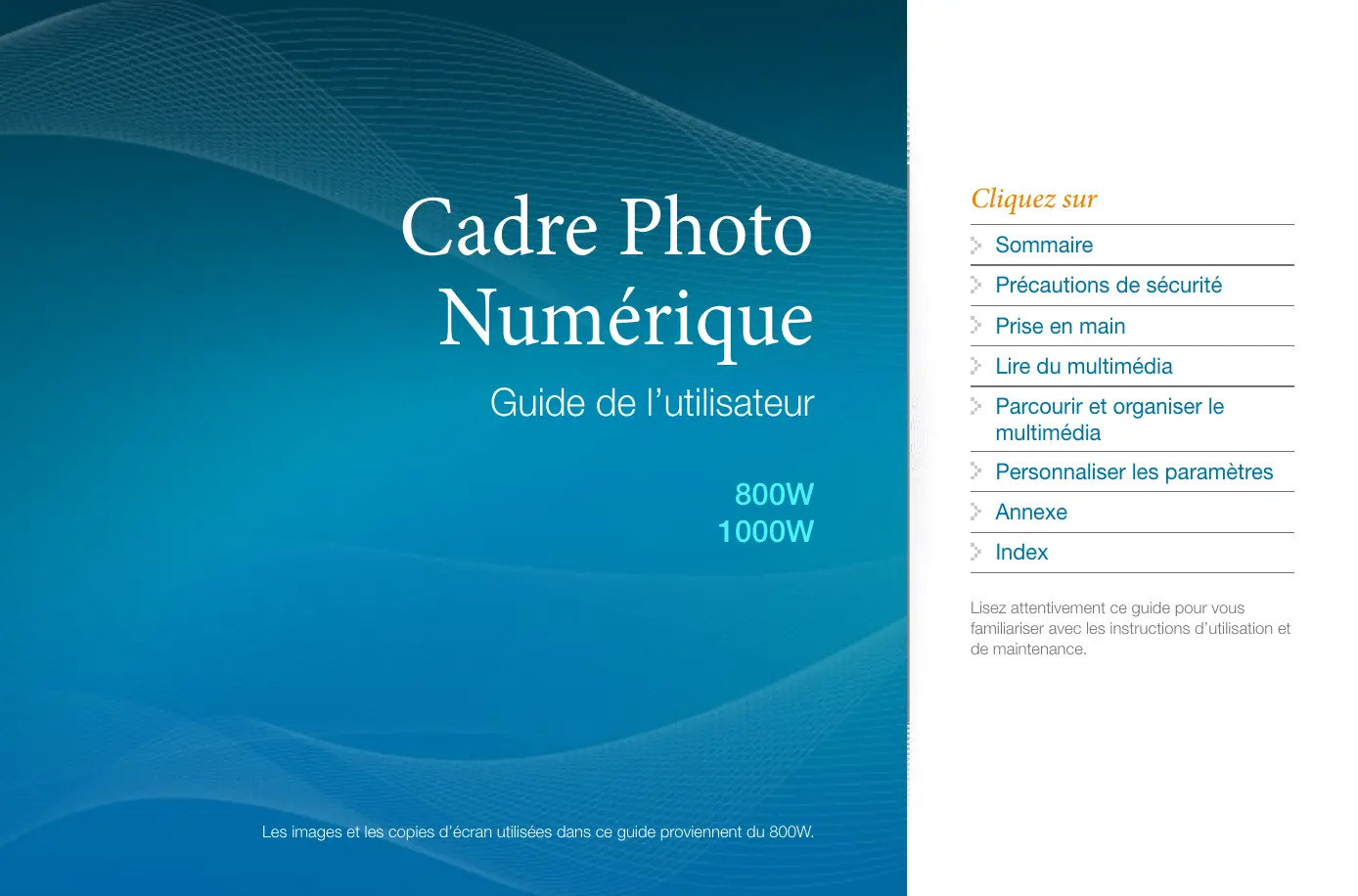
| Type de produit | Micro-ondes SAMSUNG 1000W |
| Puissance | 1000 Watts |
| Capacité | 25 Litres |
| Dimensions approximatives | 48.9 x 37.4 x 28.8 cm |
| Poids | 15 kg |
| Alimentation électrique | 230 V, 50 Hz |
| Fonctions principales | Chauffage, décongélation, cuisson, grill |
| Compatibilités | Compatible avec les plats en verre, céramique et plastique adaptés au micro-ondes |
| Type de commande | Panneau de commande tactile |
| Sécurité | Verrouillage enfant, protection contre la surchauffe |
| Entretien et nettoyage | Nettoyage intérieur avec un chiffon humide, utilisation de produits non abrasifs |
| Pièces détachées et réparabilité | Disponibilité des pièces détachées via le service client SAMSUNG |
| Informations générales | Garantie de 2 ans, mode d'emploi inclus |
FOIRE AUX QUESTIONS - 1000W SAMSUNG
Téléchargez la notice de votre Micro-ondes au format PDF gratuitement ! Retrouvez votre notice 1000W - SAMSUNG et reprennez votre appareil électronique en main. Sur cette page sont publiés tous les documents nécessaires à l'utilisation de votre appareil 1000W de la marque SAMSUNG.
1000W SAMSUNG
Lire du multimédia Parcourir et organiser le multimédia Personnaliser les paramètres Annexe Index Lisez attentivement ce guide pour vous familiariser avec les instructions d’utilisation et de maintenance.
Les images et les copies d’écran utilisées dans ce guide proviennent du 800W.
Contenu du coffret 6 Découvrir votre cadre . 7 Installer le cadre 10 Connecter l’adaptateur et mettre sous tension . 10 Personnaliser les paramètres de base 11 Découvrir le menu principal 12 Afficher la date et l’heure . 13 Connecter des dispositifs de mémoire externes . 14 Sélectionner un emplacement mémoire .. 15 Connecter le cadre à un PC 16 Transférer des fichiers à partir d’un PC . .. 17
Lire du multimédia. 19
Lire un diaporama 19 Lire des vidéos . 24 Lire de la musique . 27
Parcourir et organiser le multimédia 29
Parcourir les fichiers 29 Organiser les fichiers 30
Personnaliser les paramètres 33
Régler des effets de diaporamas 33 Afficher la date et l’heure . 33 Régler et utiliser les alarmes 34 Personnaliser les paramètres généraux ... 36 Mettre à jour ou réinitialiser le cadre 38
Utiliser le cadre comme un mini-moniteur PC 39 Mettre à jour le logiciel 40 Dépannage 41 Caractéristiques techniques 43 Mise au rebut correcte du cadre 44 Coordonnées de Samsung Worldwide ... 45 • La ventilation est assurée par les fentes et les ouvertures aménagées dans le cadre. Pour garantir un fonctionnement fiable et éviter toute surchauffe, ne bloquez pas ou ne couvrez pas ces ouvertures : -- Ne couvrez pas les fentes ou les ouvertures. -- N’obstruez pas les fentes ou les ouvertures en plaçant le cadre sur des surfaces molles, telles que lits, canapés ou tapis. -- Ne placez pas le cadre dans un espace fermé, une étagère ou une armoire par exemple, sans prévoir de ventilation adéquate.
• Ne placez pas le cadre sur ou près de sources de chaleur, telles que radiateurs ou lumière solaire directe.
• Ne laissez pas le cadre en contact avec de l’eau. Ne placez pas le cadre près d’une source d’eau, par exemple baignoires ou éviers, où dans des endroits ou de l’eau ou d’autres liquides peuvent éclabousser le cadre ou dégouliner sur celui-ci. Si le cadre est humide, débranchez-le immédiatement et contactez le revendeur ou un centre de maintenance agréé.
• Respectez la capacité des prises murales, des cordons de prolongation ou des adaptateurs pour éviter tout risque d’incendie ou de choc électrique.
• Acheminez tous les cordons d’alimentation à l’écart des zones de passage et d’autres objets pour éviter que l’on marche dessus ou qu’ils soient coincés par des objets placés dessus ou contre. Vérifiez que les fils ne sont pas tordus ou pincés aux extrémités des prises ou aux branchements d’adaptateurs. • En cas d’orages électriques ou lorsque le cadre n’est pas utilisé pendant de longues périodes de temps, débranchez-le du mur. Vous éviterez ainsi sa détérioration par des surtensions transitoires. • Avant de brancher le cordon d’alimentation, vérifiez que la tension du cadre correspond à l’alimentation électrique locale.
• Si vous remarquez un fonctionnement inhabituel, par exemple des bruits bizarres ou des odeurs de brûlé provenant du cadre, débranchez-le immédiatement et contactez le revendeur ou un centre de maintenance agréé. • Nous vous déconseillons d’installer le cadre dans un endroit où il sera exposé à beaucoup de poussière, à des températures élevées ou basses, à une forte humidité ou à des substances chimiques où à des endroits où il fonctionnera en continu. • N’utilisez que des prises correctement mises à la terre lorsque vous branchez ce cadre. Une mise à la terre incorrecte peut provoquer un choc électrique ou peut endommager l’équipement.
• Ne laissez pas tomber le cadre ou ne le soumettez pas à de forts impacts. Si le cadre est endommagé, débranchez-le immédiatement et contactez un revendeur ou un centre de maintenance agréé.
• Débranchez toujours le cordon d’alimentation lorsque vous nettoyez le cadre. N’utilisez qu’un chiffon doux et sec pour essuyer le cadre. N’exposez pas le cadre à des produits chimiques, par exemple cires, benzène, alcool, diluants, insecticides, déodorants d’ambiance, lubrifiants ou détergents, car vous pourriez endommager le fini du cadre et annuler la garantie. • Nettoyez le produit avec un chiffon doux et sec. -- Evitez de nettoyer le produit avec une substance inflammable, benzène ou diluant ou avec un chiffon humide. Vous pourriez endommager le produit. -- Evitez de gratter l’écran avec vos ongles ou un objet pointu. -- Evitez de nettoyer le produit par vaporisation d’eau. Si de l’eau pénètre dans le produit, il pourrait prendre feu, subir un choc électrique ou tomber en panne. -- Evitez d’utiliser un humidificateur ultrasonique près du produit. Il risque de provoquer une tâche blanche sur la surface du produit.
• Conservez ce cadre et tous ses accessoires hors de portée des enfants.
• N’installez pas le cadre sur des surfaces instables, par exemple des étagères mal montées, des surfaces en biais ou des endroits où il est susceptible d’être exposé à des vibrations.
Précautions de sécurité
(Déchets d’équipements électriques et électroniques) (Applicable dans les pays de l’Union Européenne et dans d’autres pays européens pratiquant le tri sélectif)
Ce symbole sur le produit, ses accessoires ou sa documentation indique que ni le produit, ni ses accessoires électroniques usagés (chargeur, casque audio, câble USB, etc.) ne peuvent être jetés avec les autres déchets ménagers.
La mise au rebut incontrôlée des déchets présentant des risques environnementaux et de santé publique, veuillez séparer vos produits et accessoires usagés des autres déchets. Vous favoriserez ainsi le recyclage de la matière qui les compose dans le cadre d’un développement durable. Les particuliers sont invités à contacter le magasin leur ayant vendu le produit ou à se renseigner auprès des autorités locales pour connaître les procédures et les points de collecte de ces produits en vue de leur recyclage. Les entreprises et professionnels sont invités à contacter leurs fournisseurs et à consulter les conditions de leur contrat de vente. Ce produit et ses accessoires ne peuvent être jetés avec les autres déchets professionnels et commerciaux.
Elimination des batteries de ce produit
(Applicable aux pays de l’Union européenne et aux autres pays européens dans lesquels des systèmes de collecte sélective sont mis en place) Le symbole sur la batterie, le manuel ou l’emballage indique que les batteries de ce produit ne doivent pas être éliminées en fin de vie avec les autres déchets ménagers. L’indication éventuelle des symboles chimiques Hg, Cd ou Pb signifie que la batterie contient des quantités de mercure, de cadmium ou de plomb supérieures aux niveaux de référence stipulés dans la directive CE 2006/66. Si les batteries ne sont pas correctement éliminées, ces substances peuvent porter préjudice à la santé humaine ou à l’environnement. Afin de protéger les ressources naturelles et d’encourager la réutilisation du matériel, veillez à séparer les batteries des autres types de déchets et à les recycler via votre système local de collecte gratuite des batteries.
*** La batterie n’est pas toujours incluse, cela dépend des régions.
Capteur de commande à distance
Touche tactile* Description
Permet de défiler dans les menus ou les éléments
(haut/bas/gauche/droite) Permet de sélectionner des menus ou des éléments ; permet d’effectuer les fonctions sélectionnées
• Il est possible que le capteur d’effleurement ne fonctionne pas correctement dans des endroits humides. • Lorsque les touches tactiles disparaissent, effleurez l’écran pour les faire réapparaître. • Ne recouvrez pas le capteur de la télécommande. Cela risque d’interrompre le signal de la télécommande. • Lorsque les touches tactiles sont verrouillées, l’appareil fonctionne uniquement avec la commande à distance. Lorsque vous éteignez, puis rallumez l’appareil, celui-ci reste verrouillé. Pour déverrouiller l’appareil, maintenez la touche m enfoncée au moins 5 secondes.
Orifice du câble USB Orifice du casque
Orifice du câble d’alimentation
Orifice pour montage mural
Permet de défiler dans les menus ou les éléments (haut/bas/ gauche/droite) Permet de sélectionner des menus ou des éléments Permet de lire un diaporama dans n’importe quel écran ; permet de changer le mode d’affichage pendant un diaporama
Pour remplacer les piles de la télécommande
Permet d’afficher la date et l’heure
Permet de faire pivoter une photo pendant un diaporama Permet d’accéder à l’écran de la liste des photos Permet d’accéder à l’écran de la liste des morceaux de musique Permet d’accéder à l’écran de la liste des vidéos
Vous pouvez utiliser le cadre numérique en affichage paysage et portrait. Remettez le support du cadre dans son logement lorsque vous ne l’utilisez pas.
N’appuyez pas sur le cadre ou n’exercez pas de pression excessive sur le support du cadre car vous pourriez l’endommager.
Connecter l’adaptateur et mettre sous tension
La forme de la prise varie selon les régions.
Pour allumer le cadre, appuyez sur p après l’avoir branché à l’adaptateur secteur. Le voyant p s’allume et le menu principal apparaît. Pour éteindre le cadre, appuyez sur le bouton p et maintenez-le enfoncé.
• Le voyant de p s’éteint automatiquement après un certain temps.
Lorsque vous allumez le cadre pour la première fois, l’écran d’installation rapide apparaît. Sélectionnez une langue et personnalisez les paramètres de base du cadre. Démarrer l’installation rapide L’installation rapide vous permet de configurer plusieurs paramètres d’utilisation de votre cadre photo. Cela comprend les éléments suivants : mode d’affichage, transition de diaporama, définition de l’horloge et paramètres du mode de démarrage. Voulez-vous vous commencer ?
Permet de sélectionner un effet de transition pour un diaporama diaporama (p. 22)
Permet d’afficher les vidéos mémorisées dans la mémoire interne ou sur un dispositif de mémoire externe et de changer les options (p. 24)
Permet d’afficher la date et l’heure (p. 13)
• Appuyez sur le bouton s dans la liste du menu pour lancer un diaporama.
Vérifiez la date et l’heure ou personnalisez les paramètres de l’horloge.
Accédez à l’une des options suivantes et appuyez sur e. • Pour régler l’option Définir l’horloge, appuyez sur l ou r pour sélectionner l’option souhaitée et appuyez sur u ou d pour définir la valeur. Option
Format de l’heure Type d’horloge
Permet de sélectionner l’affichage de la date
(YYYY.MM.DD, MM.DD.YYYY, DD.MM.YYYY) Permet de sélectionner l’affichage de l’heure (12 heures, 24 heures) Permet de sélectionner le type d’horloge (Horloge 1~4, Horl. et calend. 1~2)
Vous pouvez aussi changer le type d’horloge en appuyant sur le bouton sur la commande à distance.
▲ Horl. et calend. 1
▲ Horl. et calend. 2
Vous pouvez connecter des dispositifs de mémoire USB ou des cartes de mémoire SD au cadre. Le cadre prend en charge les systèmes de fichiers FAT16 et FAT32 pour les dispositifs de mémoire externe. • Certains dispositifs de mémoire USB peuvent ne pas être compatibles avec le cadre en raison de sa taille et de sa forme. • Si vous connectez un dispositif de mémoire externe alors que le cadre est sous tension, une fenêtre contextuelle apparaît. Pour lancer un diaporama de photos mémorisé dans le dispositif de mémoire externe, sélectionnez Diaporama. • Capacités maximales des cartes mémoire**
Insérez une carte de mémoire SD en orientant les contacts métalliques vers le cadre. Poussez la carte jusqu’à ce qu’elle soit complètement enfoncée.
Pour retirer la carte mémoire SD, appuyez doucement dessus jusqu’à ce qu’elle se dégage du cadre.
SAMSUNG au moment de la commercialisation de l’appareil.
Connectez l’extrémité la plus petite du câble USB au cadre et l’extrémité la plus grande au port USB d’un PC.
N’insérez/ne retirez pas de périphériques de stockage du cadre photo en cours de connexion au PC.
Vous pouvez passer en mode minimoniteur en utilisant Frame Manager.
• Certains fichiers sont incorporés par défaut au cadre. Lorsqu’il n’y a pas assez de mémoire, supprimez ces fichiers stock.
• Si vos photos sont grandes, elles prendront plus de mémoire et la prévisualisation sera plus lente. Faites passer la résolution de la photo à 800 X 600 (pour « 800W ») ou 1024 X 768 (pour « 1000W »). Sinon, paramétrez le cadre pour qu’il copie et redimensionne automatiquement vos photos (Copie mémoire cadre p. 36).
Raccordez le cadre à un PC avec le câble USB fourni
1000W » sur le PC. Ouvrez le lecteur du modèle correspondant dans Poste de travail et copiez vos photos.
• La connexion ne sera pas terminée si des fichiers du cadre sont encore ouverts sur le PC. Fermez tous les fichiers du cadre et réessayez.
Dans l’écran du menu principal, sélectionnez un emplacement mémoire (Mémoire du cadre, Carte SD, ou
USB). Pour lire un diaporama avec des photos spécifiques, appuyez sur m et sélectionnez Sélectionner plusieurs fichiers (p. 30).
Contrôlez la lecture avec les touches suivantes :
Organisez un diaporama et réglez-en les paramètres. Accueil Rotat. Zoom Musique de fond Accédez à l’une des options suivantes et appuyez sur e. Option
• Sélectionnez le fond musical pour pouvoir écouter de la musique tout en regardant des photos. • La lecture de tous les fichiers musicaux enregistrés dans le dossier sélectionné démarre automatiquement lorsque vous sélectionnez le diaporama.
Lorsque vous avez terminé, appuyez sur e.
• Lorsque vous appuyez sur b dans le menu Paramètres, le menu principal s’affiche. Pour lire le diaporama, appuyez sur s.
Vous pouvez aussi sélectionner des effets de diaporama en accédant à Photos dans Paramètres.
Afficher les informations sur la photo : Marche
Vitesse du diaporama Mode Diaporama
• Une photo: Permet de répéter la vidéo sélectionnée • Normal: Permet de lire les photos dans l’ordre des noms des fichiers • Aléatoire: Permet de lire les photos de façon aléatoire
• Ajust. auto: Permet de redimensionner les photos pour qu’elles rentrent dans l’écran avec le même rapport (il est possible que certaines parties de la photo n’apparaissent pas) • Aj. largeur: Permet de redimensionner les photos en fonction de la largeur de l’écran • Aj. écran: Permet de redimensionner les photos pour remplir l’écran • Slide Fit*: Permet de redimensionner les photos de sorte qu’elles soient ajustées sur le bord le plus long de l’écran. Le cadre est automatiquement parcouru de la droite vers la gauche ou du haut vers le bas (par exemple, photo panoramique ou portrait) pour afficher les parties manquantes de la photo Permet de faire pivoter automatiquement les photos pour qu’elles s’adaptent à l’écran pendant un diaporama (par exemple, la largeur d’une photo panoramique sera rétrécie pour qu’elle rentre dans l’écran en mode portrait) Permet de régler le diaporama pour qu’il affiche les données de chaque photo
* Si vous tentez de visionner des photos dans une résolution inférieure à 184 dpi, ou bien d’une taille supérieure à 2600 pixels de largeur ou 2000 pixels de hauteur en mode Slide Fit, il est possible que la photo apparaisse déformée.
Contrôlez la lecture avec les touches suivantes : Touche tactile
• Vidéos dans le dossier : Permet de lire toutes les vidéos du dossier sélectionné dans l’ordre des noms des fichiers • Une vidéo : Permet de répéter la vidéo sélectionnée • Normal : Permet de lire les vidéos dans l’ordre des noms des fichiers • Aléatoire : Permet de lire les vidéos de façon aléatoire Permet de lire de façon répétée
• Taille initiale : Permet d’afficher les photos dans leurs tailles originales. Lorsqu’une photo est plus grande que l’écran, elle sera ajustée pour rentrer dans l’écran avec le même rapport
Format • Aj. largeur : Permet de redimensionner les photos en fonction de image vidéo la largeur de l’écran • Aj. écran : Permet de redimensionner les photos pour remplir l’écran
• Différentes langues : Code les sous-titres dans la langue choisie pour le fichier • UTF-8 : Code les sous-titres au format Unicode (UTF-8) • Si un fichier de sous-titres prend en charge plusieurs langues, le cadre n’affiche que la première langue listée. • Il est possible que les sous-titres ne s’affichent pas correctement si les paramètres de la langue sont incorrects.
Réinit sync ss-titre*
Permet de définir la vitesse de synchronisation des sous-titres
• Sélectionner : Enregistre la vitesse de synchronisation sélectionnée (Le taux de synchronisation sélectionné s’applique aux autres vidéos. Veuillez réinitialiser le taux de synchronisation en sélectionnant Réinitialisation de la synchronisation des soustitres avant de lire une autre vidéo) • Retour : Retour au menu vidéo • Volume : Permet de régler le volume • ±0,5 sec : Permet de régler la vitesse de synchronisation Permet de réinitialiser la vitesse de synchronisation sur la valeur par défaut
Permet d’accéder au menu Paramètres
Un fichier de sous-titres défectueux peut entraîner des problèmes lors de la lecture de la vidéo. La vitesse de synchronisation se réinitialise également lorsque vous éteignez et que vous rallumez le cadre.
Lorsque vous avez terminé, appuyez sur b.
• Lorsque vous appuyez sur b dans le menu Paramètres, le menu principal s’affiche. Pour lire la vidéo, consultez les étapes 1 à 3 de la section Lire des vidéos.
• Lorsque vous lisez des fichiers en fréquence d’échantillonnage variable (VBR), la durée de lecture affichée sur l’écran peut différer le la durée de lecture réelle. • En mode diaporama, sélectionnez le fond musical pour pouvoir écouter de la musique tout en regardant des photos.
Utiliser les menus de musique
• Normal: Permet de lire les fichiers musicaux dans l’ordre des noms des fichiers • Aléatoire: Permet de lire des fichiers musicaux dans un ordre aléatoire
Permet de lire de façon répétée
étapes 1 à 3 de la section Lire de la musique.
Parcourir et organiser le multimédia
Parcourir les fichiers
Accédez aux menus Photos, Vidéos, ou Musique et naviguez dans les fichiers.
Emplacement mémoire/ Nom du dossier/Nom du fichier
Numéro du fichier/ nombre total de fichiers
Horloge apparaît en tant qu’écran de veille. Pour relancer le cadre, appuyez sur n’importe quelle touche, mise à part la touche Marche/Arrêt. (Paramètres de l’écran de veille → p. 37)
Parcourir et organiser le multimédia
Copiez ou supprimez des fichiers mémorisés dans la mémoire interne ou dans des dispositifs de mémoire externe.
Sélectionner le périphérique de stockage
Permet de changer l’emplacement mémoire (p. 15)
• Si vous copiez des photos en haute résolution en utilisant l’option Redimensionné, les photos sont redimensionnées dans une résolution plus basse, ce qui réduit leur taille. Cela vous permet de stocker plus de photos sur le cadre.
• Pour copier tous les fichiers du dossier sélectionné, sélectionnez le dossier.
Régler des effets de diaporamas 1 Paramètres Sélectionnez et réglez les effets de diaporamas (p. 22).
Afficher les informations sur la photo : Marche
Afficher la date et l’heure
Paramètres Catégorie Réglez les alarmes pour des événements importants.
Régler une nouvelle alarme
Appuyez sur d, u, l, ou r pour définir des informations sur l’alarme. Activation
Permet de régler le bouton son
Accédez à l’une des options suivantes et appuyez sur e.
Permet de régler l’heure de mise en marche/arrêt automatique de l’écran (par exemple, vous pouvez régler l’écran pour qu’il s’éteigne lorsque vous allez au lit ou qu’il s’allume lorsque vous vous réveillez le matin)
Mar./Arr. image autom.
• Lorsque vous réglez ces options et que l’écran est éteint, appuyez sur n’importe quelle touche
à l’exception de p pour le réactiver. • Si vous éteignez le cadre en appuyant sur p, il ne se rallumera pas automatiquement. La fonction Auto Picture ne marche que lorsque l’extinction du cadre est planifiée.
Personnaliser les paramètres
Mode de démarrage • Dernier mode exécuté: permet de démarrer sur le dernier mode exécuté • Diaporama: permet de démarrer sur un diaporama • Taille initiale: permet de copier les photos dans leur taille originale Copie mémoire cadre • Redimensionné: permet de copier les photos dans des tailles réduites pour une résolution optimale à l’écran Permet de sélectionner un écran de veille (Diaporama ou Horloge) Ecran de veille • En mode lecture musicale et lecture vidéo, seul le mode Horloge apparaît en tant qu’écran de veille. Permet d’activer ou de désactiver le rétro-éclairage du Logo logo Samsung (le rétro-éclairage ne s’allumera pas en mode portrait)
Personnaliser les paramètres
Permet d’afficher des informations sur la licence Open Source
Guide de produits Informations sur le produit Open Source License
•• N’utilisez pas le cadre comme moniteur principal. Il est possible que l’écran ne fonctionne pas correctement. •• Appuyez sur d ou u pour régler la luminosité lorsque vous utilisez le cadre comme mini-moniteur. •• L’affichage clignote lorsqu’il n’y a pas assez de mémoire disponible. •• Si vous avez déplacé une icône de programme ou une fenêtre vers le second moniteur, remettez-la dans le moniteur principal après utilisation. •• Il est possible que le cadre ne fonctionne pas correctement avec certaines cartes vidéo. Dans ce cas, essayez de régler l’accélération matérielle sur None.
onfiguration minimum pour utiliser le
C cadre comme mini-moniteur •• SE : Windows XP (SP2/SP3), Vista (32bit/64bit) •• USB : Extended Host Controller (EHCT) pour USB 2.0 •• RAM : 512 Mo ou plus •• UC : 2,4 GHz ou plus
Pour régler l’accélaration matérielle sur None : (pour Windows XP)
1. Faites un clic droit dans le bureau Windows puis sélectionnez Properties. 2. L orsque la fenêtre Display Properties apparaît, sélectionnez Settings → Advanced → Troubleshoot → Hardware acceleration et faites glisser l’indicateur sur None.
•• Pour Windows Vista, il est possible que l’effet Aero 3D ne fonctionne pas lorsque vous utilisez le cadre comme mini-moniteur et que vous ne puissiez pas lire certaines vidéos sur le cadre.
•• Le cadre ne fonctionne pas comme une application Windows Presentation Foundation. •• Si vous rencontrez un problème après avoir effectué l’installation, désinstallez le programme. Après avoir effectué la désinstallation, réinitialisez l’ordinateur et réinstallez le programme. Le cadre doit demeurer débranché pendant toute la durée de la désinstallation.
Mise à niveau du logiciel
Mise à niveau en cours…
• Sauvegardez vos fichiers (photos, vidéos ou musique) avant la mise à jour du logiciel afin d’éviter tout risque de perte.
• Lorsque la mise à jour est en cours,
-- Ne déconnectez pas le dispositif externe (carte mémoire SD ou périphérique de mémoire USB) du cadre.
-- Ne touchez aucune touche. -- N’insérez pas d’autres cartes mémoire. -- N’éteignez pas le cadre.
• Vous pouvez vérifiez que le logiciel est mis à jour avec la toute dernière version en accédant à
Informations sur le produit dans Paramètres → Mise à niveau du logiciel.
Déconnectez le périphérique de mémoire externe du PC puis connectez-le au cadre.
Sélectionnez le périphérique de mémoire externe et appuyez sur e. • Le logiciel est mis à jour.
Lorsque la mise à jour est effectuée, le cadre redémarre automatiquement.
• Retirez le périphérique de mémoire externe.
Lorsque vous connectez le cadre à un PC avec un connecteur USB, l’écran clignote et le cadre s’éteint automatiquement.
De la lumière passe à travers la bordure de l’écran.
Il peut y avoir un problème avec le port USB du PC.
Si l’écran est noir, cette lumière peut résulter des caractéristiques de l’écran LCD. C’est normal.
La date et l’heure sont incorrectes.
Si vous déconnectez l’adaptateur d’alimentation pendant un long moment, vous pouvez perdre les réglages de date et d’heure. Ne débranchez pas l’adaptateur d’alimentation.
La photo met longtemps à s’afficher lorsque le cadre s’allume ou pendant un diaporama.
Si la résolution d’une photo est élevée ou si la taille du fichier est volumineuse, l’affichage peut prendre plus de temps.
Même s’il y a de l’espace libre dans la mémoire interne, les photos ne sont pas copiées.
Les dispositifs externes (dispositif de mémoire USB ou carte mémoire SD) ne fonctionnent pas correctement.
Les photos JPEG ne s’affichent pas.
Certaines photos ne s’affichent pas dans un diaporama.
• Si la section FAT de la mémoire interne est endommagée, il est possible que les photos ne soient pas copiées.
• Créez un dossier à l’intérieur de la mémoire interne pour copier des photos. • Vérifiez que les dispositifs sont connectés correctement. • Vérifiez que les photos mémorisées dans les dispositifs de mémoire externe sont au format JPEG. Les fichiers corrompus ou endommagés ne s’affichent pas. • Il est possible que le dispositif ne soit pas pris en charge par le cadre. Essayez un autre dispositif. • Les photos JPEG enregistrées dans les modes CMJN ne s’affichent pas. • Il est possible que les photos JPEG modifiées par les éditeurs d’images (par exemple, Photoshop ou Paintshop) ne s’affichent pas. Enregistrez les photos au format JPEG après modification sur un PC et relancez le diaporama. Votre cadre peut lire jusqu’à 10 000 photos. Les photos au-delà de cette limite ne s’affichent pas dans un diaporama.
Même lorsqu’il n’y a qu’une seule photo dans la carte mémoire ou que le Mode
Diaporama a la valeur Une photo, l’effet du diaporama est appliqué à la photo. Dans quel ordre les photos sont-elles affichées sur une carte mémoire ? Le diaporama ne démarre pas automatiquement. Je ne peux pas lire un fichier vidéo.
J’ai activé la fonction Mar./Arr. image autom., mais l’écran ne s’allume pas automatiquement.
Je veux réinitialiser le cadre.
L’effet est appliqué pour protéger l’écran.
Les photos sont disposées par noms de fichiers, dans l’ordre des numéros - lettre majuscule lettre minuscule. Vérifiez que Mode de démarrage a la valeur Diaporama dans Paramètres → Généralités (p. 36). • Vérifiez que le cadre prend en charge le codec vidéo (p.41). • Si le codec n’est pas pris en charge, convertissez-le avec un convertisseur de codec vidéo (Résolution vidéo optimale ou codec → p. 44) • Vérifiez que la date et l’heure sont correctes. • Si vous avez appuyé sur p pour désactiver le cadre alors que la fonction Mar./Arr. image autom. était activée, l’écran ne s’allumera pas automatiquement. L’écran s’allume automatiquement uniquement si l’écran a été éteint automatiquement avec le paramètre H. arrêt. Sélectionnez Réinitialiser dans Paramètres → Assistance pour remettre les valeurs par défaut, mais les paramètres d’heure et de langue ne sont pas réinitialisés.
Mettez ce produit au rebut selon les règlementations locales et les lois applicables.
Ce produit utilise des programmes logiciels qui sont distribués sous la licence MPL.
Ce produit utilise des programmes logiciels qui sont distribués sous la licence GPL/LGPL. Logiciels GPL : Linux Kernel, Busybox, Binutils, U-boot, wireless_tools, pump / Logiciels LGPL : Glibc, ffmpeg, smpeg, libgphoto2, libusb, libptp, SDL, libiconv
 Notice Facile
Notice Facile